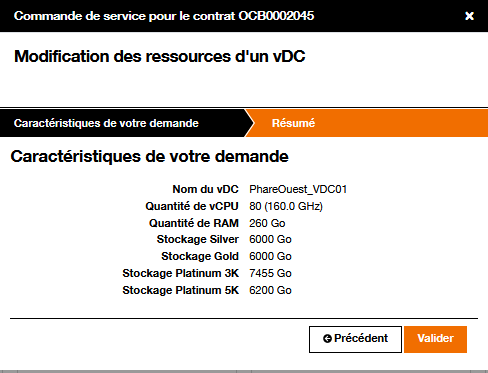-
Overview
-
Practical sheets
-
-
- Aucun article
-
-
-
-
- Aucun article
-
-
- Aucun article
-
- Backup : Create VCOD Backup
- Backup : Netbackup Agent Installation for Linux
- Backup : Netbackup Agent Installation for Windows
- Backup : Overall Design for VCOD Offer
- Backup : User's Guide for VCOD Offer
- NSX-T : Create VPN Ipsec
- NSX-T : Creation of T1
- NSX-T : DNAT configuration
- NSX-T : How to configure a Gateway Firewall
- NSX-T : SNAT configuration
- NSX-T: How to configure an IPSEC solution
- VCenter : Create a new VM
- VCenter : Create a snapshot of a VM
- VCenter : Reset cloudadmin password
- VCenter : Storage Vmotion on a VM
- VCenter : Upgrade Vmware tools on a VM
-
Q & A
-
Services
- Backup
- Bare Metal Server
- Bare Metal Server
- Bare Metal Server GPU
- Block Storage
- BVPN access
- Certifications
- Cross Connect
- Dedicated Cluster
- DRaaS with VCDA
- Dual Site
- HA Dual-Room
- Internet access
- Kubernetes
- Licenses
- Loadbalancer As a Service
- Network
- Network Storage
- Object storage
- QoS Appliance
- Security
- Shared colocation switch option (Cross connect)
- Support and Coaching
- Tools
- VCenter On Demand
-
-
- Aucun article
-
- Aucun article
-
Update vDC ressources
Preview
In order to have enough CPU, RAM and storage resources in your VDC to create your Vms, the capacity of the VDC must be sufficient. You can manage it here ici.
Prerequisites
- Have access to l’Espace Client cloud.
- You understand the VDC (Virtual Datacenter) option of the Cloud Avenue service catalog (reminder of the catalog : presentation of the service catalog)
- You control the financial impacts of changing vDC parameters (cf. grille tarifaire des Documents Contractuels Cloud Avenue)
Please note!
Storage: during a VM Snapshot or during a VM Restore (alongside without overwriting the original), the VDC must have storage space at least equal to the size of the VM selected.
Technically, we recommend reserving a little extra storage in each storage profile to manage this, in the event of maintenance or crisis management.
Manage the capacity of your VDC
- Go to the customer area tab Catalog
- Select Update vDC resources
- Clique on Configure for “Update vDC resources”
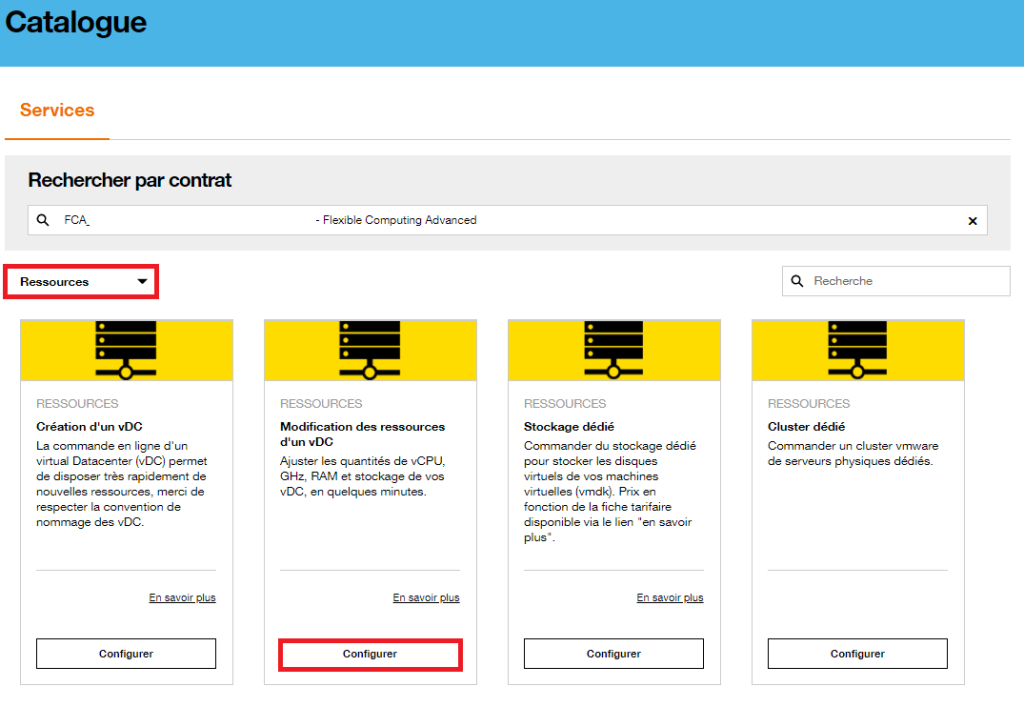
A window opens and asks you to choose the vDC to modify
- Select the ” VDC name” to modify
- Then adjust the capacity at your convenience:
- CPU
- RAM
- Stockage
Please note!
Stockage : La valeur entre parenthèse qui suit le nom du type de stockage indique le stockage utilisé : ex : Silver (2069 Go) la valeur dans le champ modifiable indique la capacité totale souscrite
Stockage : La valeur minimum d’un quota de stockage est de 500 Go.
Stockage : Tous les types de stockages ne sont pas disponibles avec tous les types de VDC. Consultez le tableau de disponibilité dans le descriptif de service / Stockage.
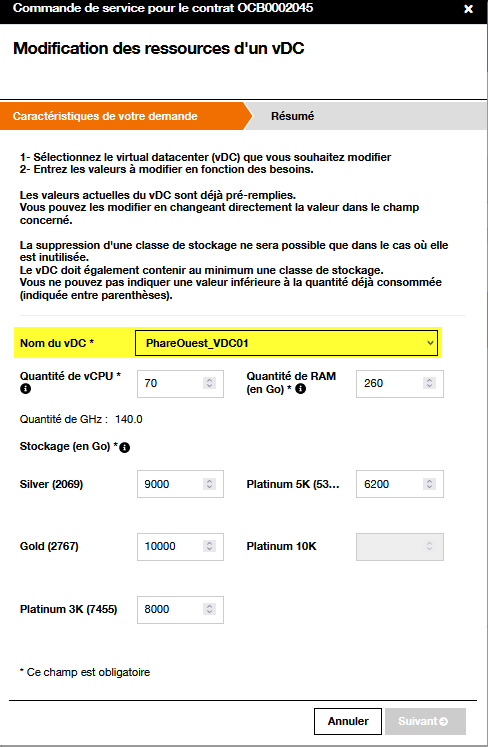
Sur la fenêtre de confirmation, En cliquant sur Valider, la demande est soumise au système automatiquement et sera réaliser.
Un email sera envoyé à l’utilisateur. |
Please note!
Stockage : optionnel mais conseillé, Pensez aux quelques Go supplémentaires pour vos snapshots et/ou restaurations de VM comme expliqué plus haut dans les pré-requis.